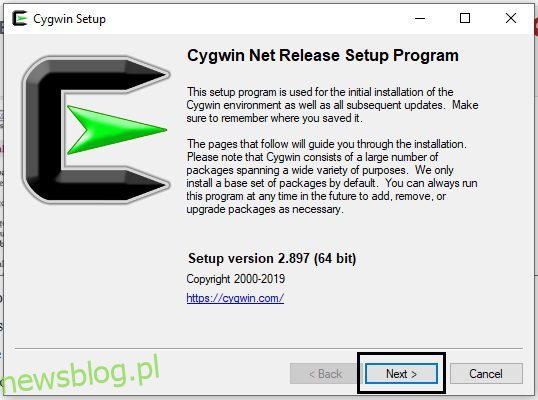Uwielbiasz Ansible, ale zastanawiasz się, jak uruchomić go w systemie Windows?
Ansible to jedno z najpopularniejszych narzędzi do administrowania konfiguracją i automatyzacji infrastruktury. Pomaga zautomatyzować konfigurację/przydzielanie infrastruktury, wdrażanie oprogramowania i ogólne zarządzanie infrastrukturą.
Ansible był początkowo dostępny w systemie Linux. Jednak dzięki nowemu spojrzeniu Microsoftu na open source, ulepszeniom społeczności i akceptacji bardziej zwinnej metody tworzenia oprogramowania zorientowanej na DevOps, wsparcie dla systemu Windows stopniowo dogania tempo.
Chociaż obsługa systemu Windows wymaga nieco więcej konfiguracji, po zakończeniu wstępnej konfiguracji nie jest tak źle. Istnieją dwa możliwe sposoby instalacji.
Korzystanie z Cygwina
Słyszeliście o Cygwinie?
Jest to środowisko zgodne z POSIX, które można uruchomić w systemie Windows. Oznacza to, że w systemie Windows można uruchamiać wiele rzeczy, które zwykle wykonuje się w systemie operacyjnym opartym na systemie UNIX.
Jeśli po raz pierwszy słyszysz o Cygwinie, odniosę się do nich oficjalna strona internetowa aby uzyskać więcej zrozumienia.
Domyślna instalacja Cygwin nie obejmuje Ansible. Dlatego musisz wybrać je podczas instalacji, jak wyjaśniono poniżej ręcznie.
- Ściągnij Cygwin (Wybierz 32-bitowy lub 64-bitowy pakiet Cygwin zgodnie z twoim systemem)
- Uruchom plik instalacyjny Cygwin, który pobrałeś powyżej i postępuj zgodnie z instrukcjami wyświetlanymi na ekranie.
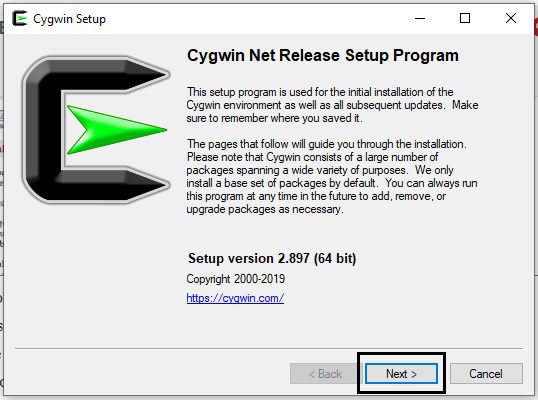
- Wybierz źródło pobierania jako „Zainstaluj z Internetu”.
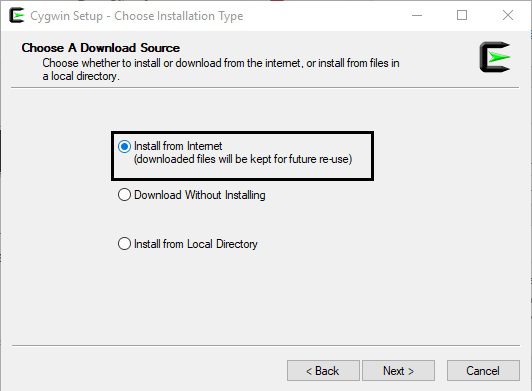
- Ustaw katalog główny, w którym chcesz zainstalować aplikację
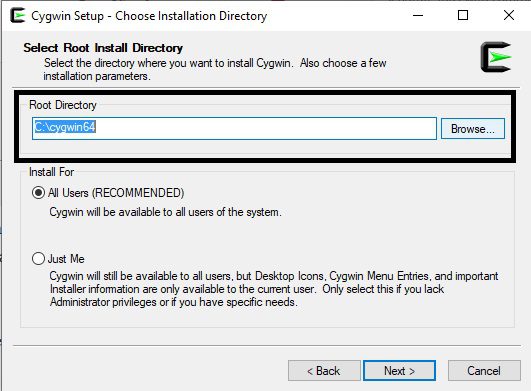
- Wybierz katalog, w którym chcesz zainstalować pakiety Cygwin
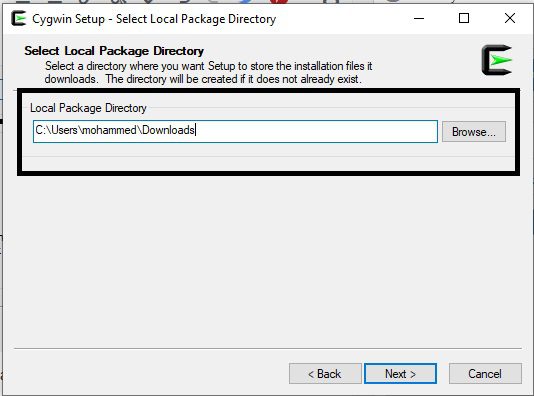
- Wybierz Połączenie bezpośrednie, jeśli nie korzystasz z serwera proxy.
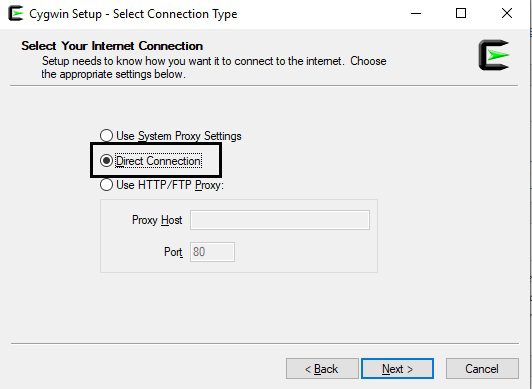
- Wybierz serwer lustrzany, aby pobrać swoje pakiety. Możesz wybrać dowolny z listy.
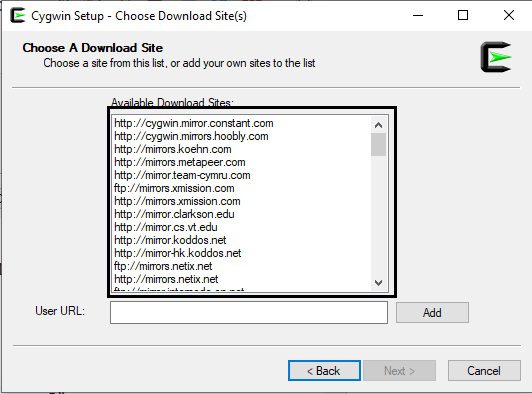
- Zostaną wyświetlone pakiety dostępne do instalacji; w tym miejscu musimy wybrać ansible – jawnie wybierz widok jako pełny, a następnie wyszukaj „ansible”, a następnie wybierz najnowszą wersję, jak pokazano poniżej.
- Ansible-doc jest opcjonalny, kliknij dalej
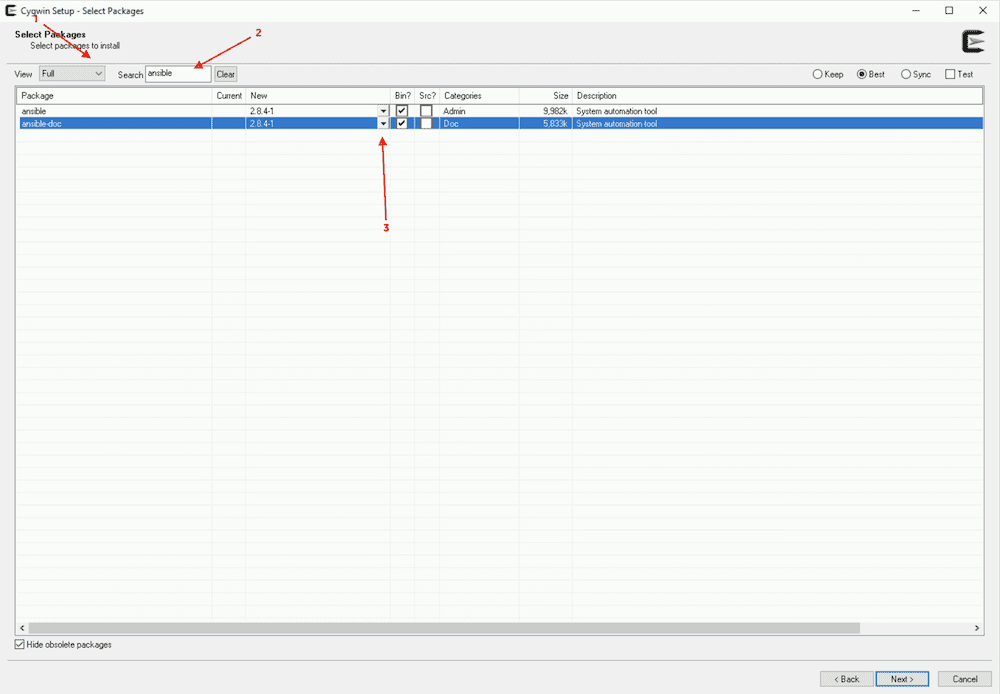
- Przejrzyj i potwierdź zmiany, klikając dalej
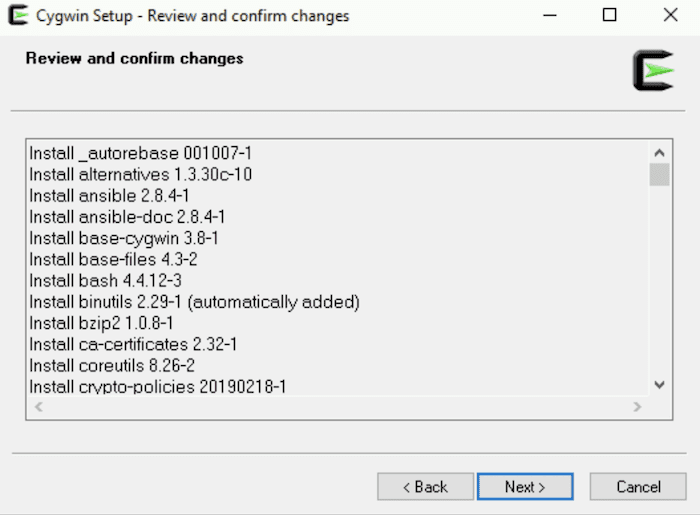
- Pobiera i instaluje niezbędne pakiety.
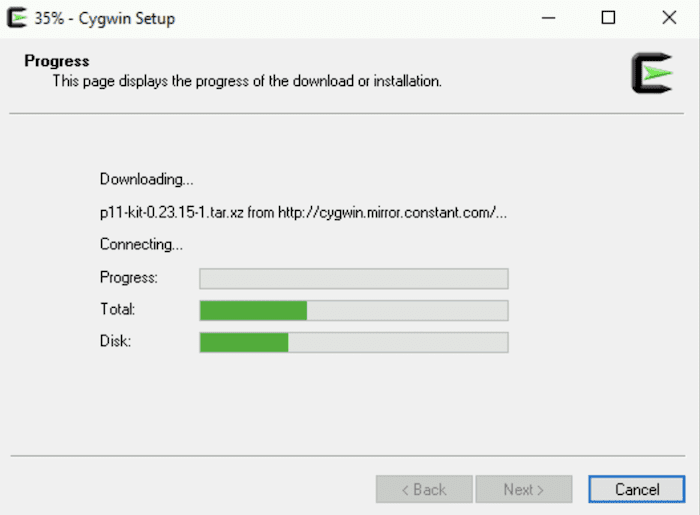
- Po zakończeniu pojawi się komunikat o powodzeniu, kliknij Zakończ
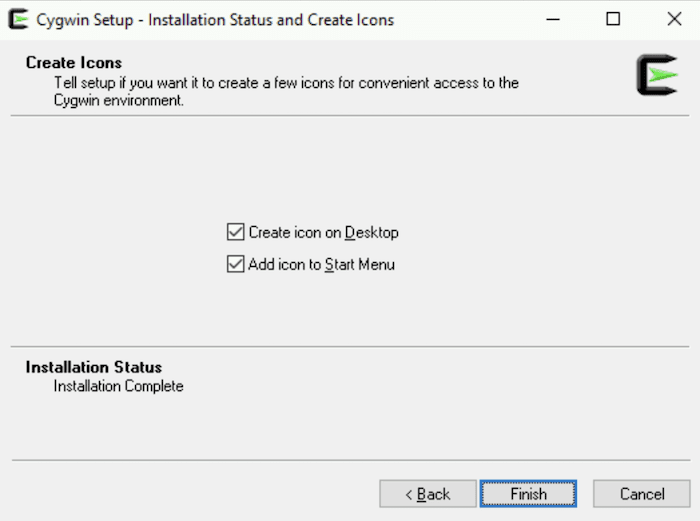
Gratulacje! Zainstalowałeś Cygwin z Ansible w systemie Windows. Zweryfikujmy to.
- Kliknij dwukrotnie ikonę Cygwin Terminal na pulpicie i wpisz ansible –version
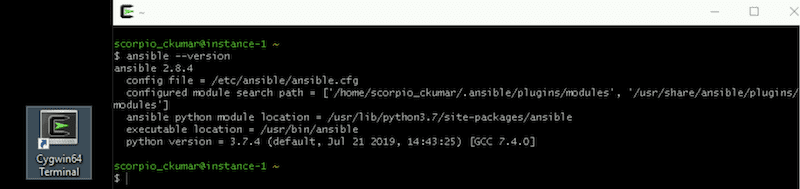
I jak widać, został pomyślnie zainstalowany.
Śmiało i baw się z tym. Jeśli jesteś zainteresowany nauką Ansible, sprawdź to Kurs Udemy.
Korzystanie z Ubuntu w systemie Windows 10
Dzięki Microsoftowi. Teraz można zainstalować Ubuntu na Windows 10.
Zacznijmy to.
- Wyszukaj funkcje systemu Windows w polu wyszukiwania. A kiedy pojawi się „Włącz lub wyłącz funkcje systemu Windows”, kliknij to.
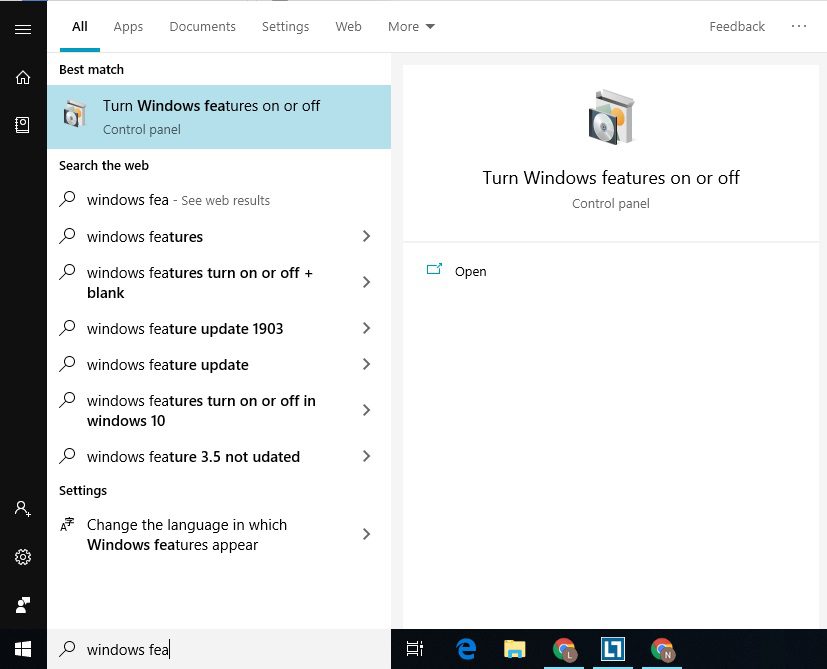
- Otworzy się okno z wieloma funkcjami. Przewiń w dół i zaznacz pole Podsystem Windows dla opcji Linux. A potem kliknij przycisk OK.
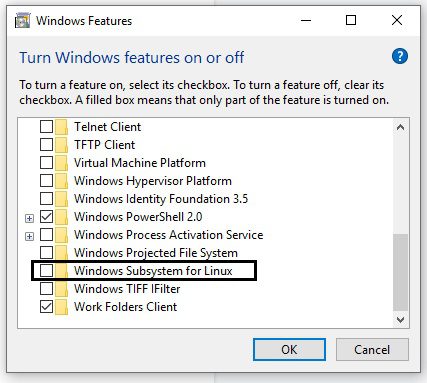
- Otwórz Microsoft Store i wyszukaj Ubuntu, aby zainstalować najnowszą wersję.
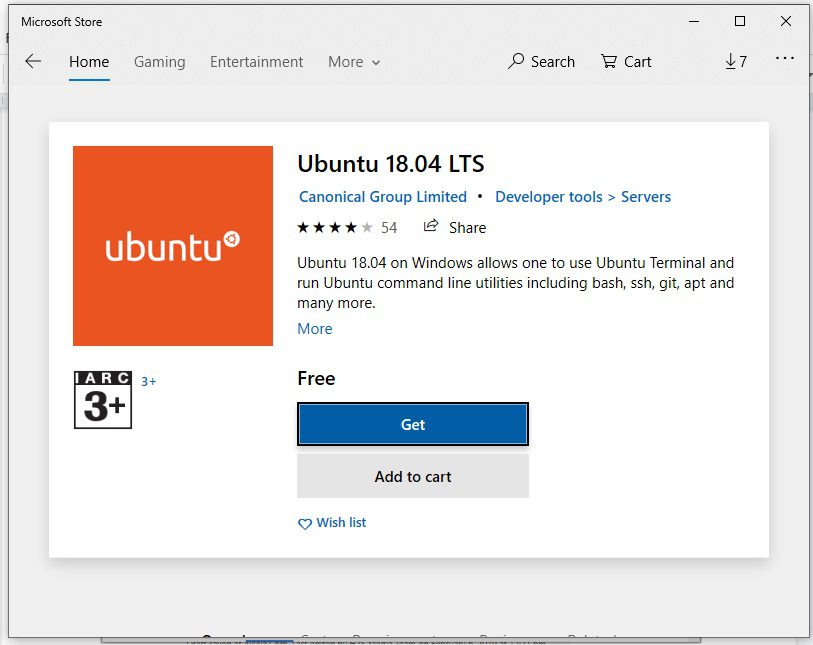
- Po instalacji zobaczysz przycisk uruchamiania, użyj go, aby otworzyć bash Ubuntu.
- W systemie Ubuntu bash poprosi Cię o ustawienie nazwy użytkownika i hasła dla domyślnego użytkownika. Możesz także ustawić tutaj hasło do konta root, wpisując sudo passwd root
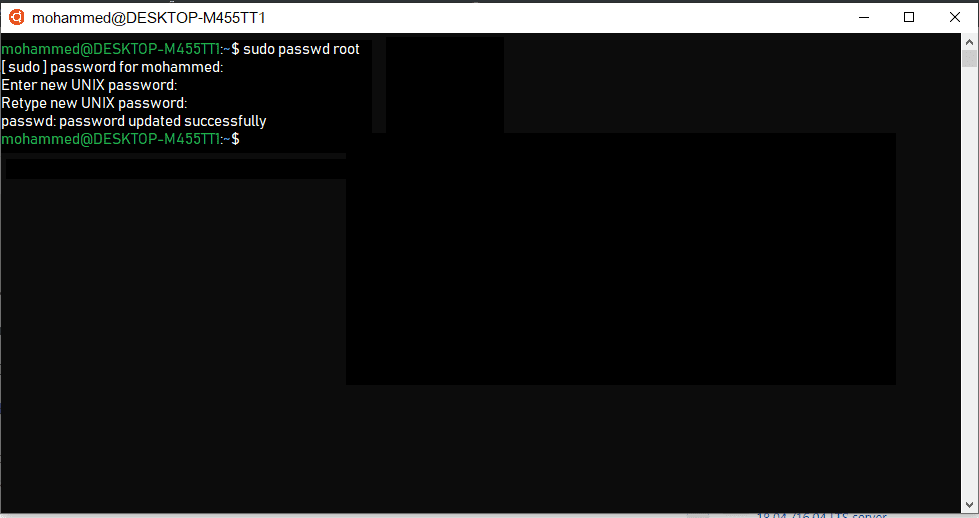
- Czas zainstalować Ansible za pomocą następujących poleceń.
sudo apt-get update sudo apt-get install software-properties-common sudo apt-add-repository ppa:ansible/ansible sudo apt-get update sudo apt-get install ansible
- Naciśnij Y, gdy poprosi o…
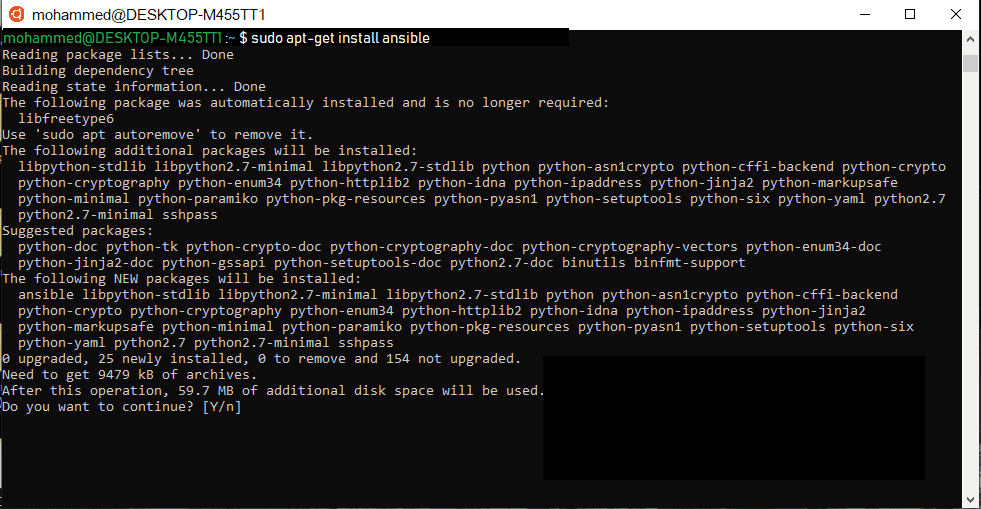
Po instalacji przetestujmy, czy tworząc i uruchamiając playbook demonstracyjny.
- Utwórz plik o nazwie testbook.yml
nano testbook.yml
- Dodaj następujące wiersze i zapisz plik
- name: testing ansible hosts: localhost tasks: - name: echo a message debug: msg=”this is working"
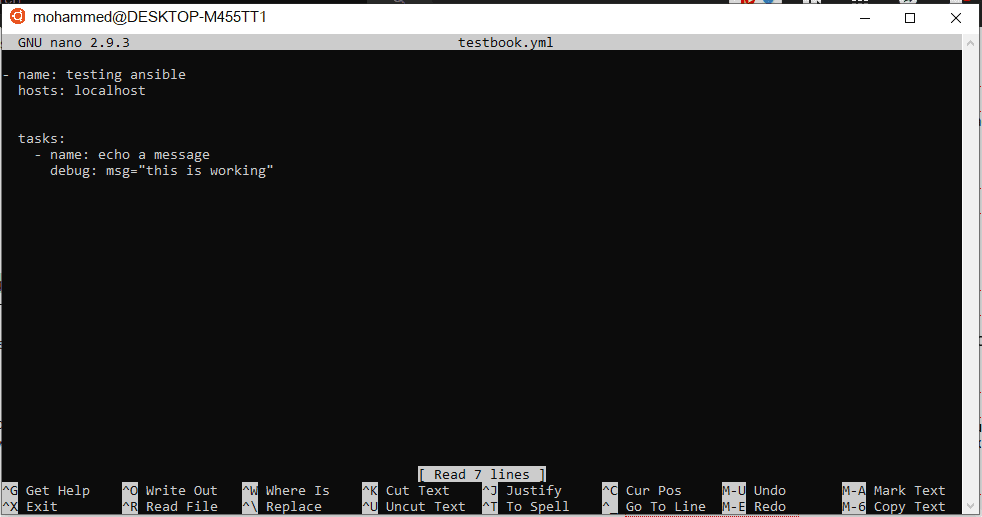
I na koniec uruchom podręcznik.
ansible playbook testbook.yml --connection=local
Wniosek
Mam nadzieję, że to pomoże ci zainstalować Ansible w systemie Windows. Zapoznaj się z tym wpisem na blogu, aby dowiedzieć się, jak zautomatyzować zadania.
Podobał Ci się artykuł? A co powiesz na dzielenie się ze światem?